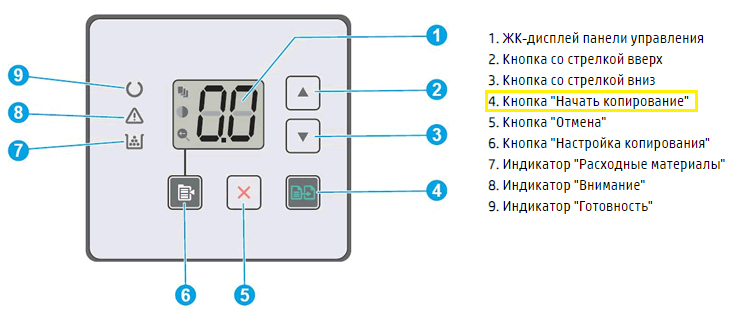Содержание этого документа относится к МФУ HP LaserJet Pro M130a, M132a и LaserJet Ultra M134a.
В следующих разделах описаны основные ошибки, о которых свидетельствуют сочетания мигающих индикаторов на панели управления принтера, а также способы устранения неполадок для каждой комбинации. Определите последовательность мигающих индикаторов на панели управления, затем выполните действие по устранению той или иной проблемы.
-
ЖК-дисплей панели управления
-
Кнопка со стрелкой вверх
-
Кнопка со стрелкой вниз
-
Кнопка «Начать копирование»
-
Кнопка «Отмена»
-
Кнопка «Настройка копирования»
-
Индикатор «Расходные материалы»
-
Индикатор «Внимание»
-
Индикатор «Готовность»

Отображается Er/01 и мигает индикатор «Внимание»
Сообщение об ошибке Er/01 означает, что входной лоток пуст.

Для устранения этой ошибки убедитесь, что бумага правильно загружена во входной лоток.
-
Поднимите пылезащитную крышку.
Рис. : Подъем пылезащитной крышки
-
Разведите направляющие ширины и длины в крайнее положение.
Рис. : Разведение направляющих бумаги в крайнее положение.
-
Загрузите стопку обычной бумаги во входной лоток стороной для печати вверх, затем задвиньте стопку вперед до упора.
Примечание.
Загрузите до 150 листов бумаги стороной для печати вверх и верхним краем в сторону принтера. При загрузке перфорированной бумаги загружайте бумагу отверстия к левой стороне лотка.
Рис. : Загрузка бумаги
-
Придвиньте направляющие длины и ширины бумаги к краю стопки.
Рис. : Сдвижение направляющих бумаги
-
Слегка нажмите на края пылезащитной крышки, затем опустите ее.
Внимание!Не опускайте пылезащитную крышку, не надавливая на стороны. Это может повредить пылезащитную крышку или принтер.
Рис. : Опускание пылезащитной крышки
Примечание.
Перед печатью или копированием выберите правильный размер бумаги и настройки типа бумаги на панели управления или на компьютере.
Отображается Er/02 и мигает индикатор «Внимание»
Сообщение об ошибке Er/02 указывает, что верхняя крышка закрыта не полностью.

Полностью закройте верхнюю крышку, затем узел сканера.
-
Закрывание верхней крышки
-
Опустите узел сканера

Отображается Er/03 и мигает индикатор «Внимание»
Сообщение об ошибке Er/03 указывает, что принтеру не удалось захватить лист бумаги для печати.

Извлеките стопку бумаги из лотка и проверьте состояние бумаги. Повторно загрузите бумагу и повторите попытку печати, копирования или сканирования. Более подробные сведения об устранении неполадок см. в разделе Принтер не захватывает бумагу.
Отображается ошибка Er/04, Er/05 или Er/06, и мигает индикатор «Внимание»
Сообщение об ошибке Er/04, Er/05 или Er/06 обозначает замятие бумаги.

Найдите и извлеките любую замятую бумагу из принтера или перезагрузите принтер, если в принтере нет замятой бумаги. Более подробные сведения об устранении неполадок см. в разделе Ошибка замятия бумаги.
Отображается сообщение об ошибке Er/07, индикатор «Внимание» мигает и загорается индикатор «Расходные материалы»
Сообщение об ошибке Er/07 указывает, что картридж с тонером или барабан переноса изображений отсутствует или установлен неправильно.

Для устранения этой проблемы правильно установите отсутствующий картридж с тонером или барабан переноса изображений. Если картридж с тонером или барабан переноса изображений отсутствуют, перейдите к шагу по замене картриджа с тонером или к шагу по замене барабана переноса изображений.
Приобретайте сменные картриджи и другие расходные материалы в магазине HP Store или в местных магазинах розничной торговли.
Шаг 1. Извлеките и снова установите картридж с тонером
Откройте сканер и верхнюю крышку, извлеките картридж с тонером, вставьте его обратно и повторите попытку печати. Более подробные сведения см. в разделе Замена картриджа с тонером.
Если ошибка не устранена, перейдите к следующему шагу.
Шаг 2. Удалите и снова установите барабан переноса изображений
Откройте сканер и верхнюю крышку, извлеките барабан переноса изображений, вставьте его обратно и повторите попытку печати. Более подробные сведения см. в разделе Замена барабана переноса изображений.
Шаг 3. Установите новый картридж с тонером
Замените картридж с тонером на новый и повторите попытку печати.
Если ошибка не устранена, перейдите к следующему шагу.
Шаг 4. Установите новый барабан переноса изображений
Замените барабан переноса изображений на новый и повторите попытку печати.
Если ошибка не устранена, перейдите к следующему шагу.
Шаг 5. Обратитесь с принтером в сервисный центр
Если вы выполнили все приведенные выше действия, но проблема сохранилась, перейдите к разделу Сервисное обслуживание принтера в конце этого документа.
Отображается ошибка Er/08, Er/09 или Er/10, мигает индикатор «Внимание» и загорается индикатор «Расходные материалы»
Ошибка Er/08 указывает на очень низкий уровень тонера в картридже. Ошибка Er/09 указывает на очень низкий уровень барабана переноса изображений. Ошибка Er/10 указывает на очень низкий уровни картриджа с тонером и барабана переноса изображений.

-
M130a и M132a: Нажмите кнопку «Начать копирование»
, чтобы продолжить печать с использованием текущего картриджа с тонером. Когда качество печати станет неприемлемым, замените картридж с тонером или барабан переноса изображений.
-
M134a: Замените картридж с тонером или барабан переноса изображений для продолжения печати.
Приобретайте сменные картриджи и другие расходные материалы в магазине HP Store или в местных магазинах розничной торговли.
Шаг 1. Замените пустой картридж или картридж с низким уровнем тонера
Замените картридж с тонером на новый и повторите попытку печати. Если ошибка не устранена, перейдите к следующему шагу. Более подробные сведения см. в разделе Замена картриджа с тонером.
Шаг 2. Замените барабан переноса изображений
Замените барабан переноса изображений на новый и повторите попытку печати. Если ошибка не устранена, перейдите к следующему шагу. Более подробные сведения см. в разделе Замена барабана переноса изображений.
Шаг 3. Обратитесь с принтером в сервисный центр
Если вы выполнили все приведенные выше действия, но проблема сохранилась, перейдите к разделу Сервисное обслуживание принтера в конце этого документа.
Отображаются ошибки Er/11–Er/19, и мигают индикаторы «Внимание» и «Расходные материалы»
Ошибки могут отображаться по следующим причинам:
-
Er/11, Er/14 или Er/17: Картридж с тонером не совместим с принтером, был защищен на другом принтере или не является авторизованным картриджем с тонером.
-
Er/12, Er/15 или Er/18: Барабан переноса изображений не совместим с принтером, был защищен на другом принтере или не является авторизованным барабаном переноса изображений.
-
Er/13, Er/16 или Er/19: И картридж с тонером, и барабан переноса изображений не совместимы с принтером, были защищены на другом принтере или не являются авторизованными расходными материалами.
Замените затрагиваемые расходные материалы.

Приобретайте сменные картриджи и другие расходные материалы в магазине HP Store или в местных магазинах розничной торговли.
Шаг 1. Замените несовместимый картридж с тонером
Замените картридж с тонером на новый и повторите попытку печати. Если ошибка не устранена, перейдите к следующему шагу. Более подробные сведения см. в разделе Замена картриджа с тонером.
Шаг 2. Замените несовместимый барабан переноса изображений
Замените барабан переноса изображений на новый и повторите попытку печати. Если ошибка не устранена, перейдите к следующему шагу. Более подробные сведения см. в разделе Замена барабана переноса изображений.
Шаг 3. Обратитесь с принтером в сервисный центр
Если вы выполнили все приведенные выше действия, но проблема сохранилась, перейдите к разделу Сервисное обслуживание принтера в конце этого документа.
Отображается ошибка Er/20, и мигают индикаторы «Внимание» и «Расходные материалы»
Сообщение об ошибке Er/20 указывает на ошибку с датчикам картриджа с тонером.

Шаг 1. Замените картридж с тонером
Для замены отсутствующего или старого картриджа с тонером откройте сканер и верхнюю крышку, извлеките старый картридж с тонером и установите новый картридж. Более подробные сведения см. в разделе Замена картриджа с тонером.
Шаг 2. Обратитесь с принтером в сервисный центр
Если вы выполнили все приведенные выше действия, но проблема сохранилась, перейдите к разделу Сервисное обслуживание принтера в конце этого документа.
Отображается Er/25, и мигает индикатор «Внимание»
Сообщение об ошибке Er/25 указывает, что размер загруженной бумаги не подходит для задания печати.

Чтобы устранить эту проблему, загрузите бумагу подходящего размера или нажмите кнопку «Начать копирование» 
Отображаются ошибки Er/30–Er/79, и мигают индикаторы «Готовность» и «Внимание»
Сообщение об ошибке Er/30, Er/49, Er/50, Er/51, Er/52, Er/53, Er/54, Er/55, Er/56, Er/57, Er/58, Er/59, Er/60 или Er/79 указывает, что принтер находится в состоянии ошибки.

Шаг 1. Перезагрузите принтер
Сброс настроек принтера может устранить состояние ошибки.
-
Когда принтер включен, отсоедините от него кабель питания.
-
Отсоедините кабель питания от источника питания.
-
Подождите 60 секунд.
-
Снова подключите кабель питания к электрической розетке и принтеру.
Примечание.
Компания HP рекомендует подключать принтер напрямую к электрической розетке.
Шаг 2. Подключите вилку кабеля питания принтера напрямую в электрическую розетку
Вставьте вилку кабеля питания устройства в электрическую розетку и убедитесь в том, что источник питания исправен.
-
Отсоедините кабель питания из разъема на задней панели устройства.
-
Отсоедините кабель питания от разветвителей питания или сетевых фильтров.
-
Включите вилку кабеля питания непосредственно в электрическую розетку.
-
Подсоедините кабель питания в разъем на задней панели устройства.
-
Нажмите кнопку питания (
), чтобы включить устройство.
-
Повторите задание.
Если проблема не устранена, попробуйте использовать другую розетку.
Шаг 3. Обратитесь с принтером в сервисный центр
Если вы выполнили все приведенные выше действия, но проблема сохранилась, перейдите к разделу Сервисное обслуживание принтера в конце этого документа.
На панели управления отображается ошибка Er/81, и мигает индикатор «Внимание»
Это условие означает, что загружено неверное программное обеспечение.
Загрузите правильную микропрограмму. Дополнительные сведения о загрузке и установке микропрограммы см. в разделе Обновление микропрограммы принтера.
Отображается Go/01 и мигает индикатор «Внимание»
Это условие указывает, что принтер работает в режиме ручной подачи бумаги.

Загрузите во входной лоток бумагу размера и типа, необходимого для задания печати, затем нажмите кнопку «Начать копирование» 
Отображается Go/02 и мигает индикатор «Внимание»
Это условие указывает, что принтер обрабатывает задание ручной двусторонней печати и нуждается в вашей помощи, чтобы завершить это задание.

Чтобы завершить задание печати, извлеките стопку напечатанных листов из приемного лотка, затем загрузите стопку печатной стороной вниз и верхним краем к принтеру. Нажмите кнопку «Начать копирование» 
Все индикаторы отключены, принтер не отвечает
Такое случается, когда принтер выключен, или есть проблема блока питания.
Шаг 1. Включите принтер
Нажмите кнопку питания для включения принтера.
Если принтер не включается, перейдите к следующему шагу.
Шаг 2. Убедитесь, что принтер подключен
Убедитесь, что кабель питания подключен в разъем на задней панели принтера и к электрической розетке.
-
Убедитесь, что шнур питания надежно вставлен в разъем электросети.
-
Убедитесь, что шнур питания подключен к розетке электросети.
-
Включите принтер.
Если принтер не включается, перейдите к следующему шагу.
Шаг 3. Подключите вилку кабеля питания принтера напрямую в электрическую розетку
При использовании сетевого фильтра, удлинительного кабеля или фильтра бросков напряжения подключите вилку кабеля питания принтера напрямую в электрическую розетку, чтобы проверить правильность работы источника питания.
-
Отсоедините кабель питания от сетевых фильтров, удлинительных кабелей или фильтров бросков напряжения.
-
Вставьте вилку кабеля питания в розетку.
-
Включите принтер.
Если принтер не включается, перейдите к следующему шагу.
Шаг 4. Убедитесь в том, что настенная розетка работает
Убедитесь, что розетка, к которой подключен принтер, работает.
-
Отсоедините шнур питания от электрической розетки.
-
Подключите к розетке другое устройство и проверьте, исправна ли розетка.
-
Если розетка электросети не работает, подключите принтер в другую исправную розетку.
-
Если розетка электросети работает, но принтер не включается, переходите к следующему шагу.
Шаг 5. Проверьте питание, используя совместимый кабель от другого принтера
Если у вас имеется кабель от другого устройства, совместимый с данным принтером, воспользуйтесь им и повторите действия по подключению принтера напрямую к розетке электросети.
-
Если эти действия помогли устранить неполадку, выполнение дальнейших действий не требуется.
-
Если принтер включается при использовании другого шнура, это означает, что причина проблемы связана с первым шнуром. Обратитесь в HP для замены шнура питания.
Нажмите ссылку Обращение в службу поддержки на этой странице, чтобы ознакомиться с дополнительными вариантами поддержки.
Если принтер не включается, перейдите к следующему шагу.
Шаг 6. Обратитесь с принтером в сервисный центр
Если вы выполнили все приведенные выше действия, но проблема сохранилась, перейдите к разделу Сервисное обслуживание принтера в конце этого документа.
Обратитесь с принтером в сервисный центр
Проведите сервисное обслуживание или замените устройство HP, если выполнение всех вышеуказанных действий не помогло устранить проблему.
Перейдите на веб-страницу Обращение в службу поддержки клиентов HP, чтобы запланировать ремонт или замену устройства. Если вы находитесь в стране Азиатско-Тихоокеанского региона, вы будете направлены в местный сервисный центр в вашей стране/регионе.
Для проверки состояния гарантии перейдите на веб-страницу Проверка гарантии на устройства HP. За ремонт устройств после окончания гарантийного срока может взиматься оплата.
У МФУ HP M104 и M132 печатающие элементы разделены на два блока:
- тонер-картридж 18A (CF218A) — 1 400 страниц;
- фотобарабан / драм-картридж 19A (CF219A) — 12 000 страниц.
После отработанного ресурса драм-юнит блокирует работу аппарата.
На заметку!
Возникли проблемы с принтерами HP? Обращайтесь за помощью в сервисный центр МосТонер — бесплатный выезд мастера в пределах МКАД гарантирован каждому клиенту.
Чтобы сэкономить на содержании оргтехники, многие пользователи отдают предпочтение совместимым аналогам. Но после покупки — нередко сталкиваются с ошибками Error 12 / 15 / 18.
Как правило, проблема обусловлена некачественными чипами или их неправильной установкой в процессе сборки расходника. В таких случаях мы рекомендуем попробовать перевернуть микросхему на корпусе фотобарабана или заменить ее на новую.
Также замена чипа-блокировки даст возможность продлить срок эксплуатации старого драм-картриджа, если печать остается на приемлемом уровне и не выцветает.
Стоимость чипов зависит от поставщика ∾ 50-200 рублей.
Инструкция по устранению ошибок Error 12 / 15 / 18
Шаг 1. Откройте верхнюю крышку принтера HP M104 / M132. Выньте тонер-картридж, а затем фотобарабан.
Шаг 2. Найдите место крепления двухконтактного чипа.
Шаг 3. Аккуратно достаньте микросхему из креплений, переверните ее или замените на новую.
Ша 4. Соберите аппарат и запустите печать тестовой страницы (удерживайте кнопку «Начать копирование»).
Видеоинструкция
Содержание
- Laserjet pro mfp m132a ошибка 59 что это значит
- Laserjet pro mfp m132a ошибка 59 что это значит
- Мигающие индикаторы c ошибками — Принтеры HP LaserJet Pro, Ultra M130, M132a, M134
- Содержание этого документа относится к МФУ HP LaserJet Pro M130a, M132a и LaserJet Ultra M134a.
- Отображается Er/02 и мигает индикатор «Внимание»
- Отображается ошибка Er/04, Er/05 или Er/06, и мигает индикатор «Внимание»
- Отображается сообщение об ошибке Er/07, индикатор «Внимание» мигает и загорается индикатор «Расходные материалы»
- Отображается ошибка Er/08, Er/09 или Er/10, мигает индикатор «Внимание» и загорается индикатор «Расходные материалы»
- Отображаются ошибки Er/11–Er/19, и мигают индикаторы «Внимание» и «Расходные материалы»
- Внимание!
- Мы предлагаем новые совместимые (лицензионные) картриджи и драм картриджи, которые 100% сработают на Вашем принтере.
- Отображается ошибка Er/20, и мигают индикаторы «Внимание» и «Расходные материалы»
- Отображается Er/25 и мигает индикатор «Внимание»
- Отображаются ошибки Er/30–Er/79, и мигают индикаторы «Готовность» и «Внимание»
- На панели управления отображается ошибка Er/81, и мигает индикатор «Внимание»
- Отображается Go/01 и мигает индикатор «Внимание»
- Отображается Go/02 и мигает индикатор «Внимание»
- Все индикаторы отключены, принтер не отвечает
Laserjet pro mfp m132a ошибка 59 что это значит
КОНФЕРЕНЦИЯ СТАРТКОПИ
Принтеры, копировальные аппараты, МФУ, факсы и другая офисная техника:
вопросы ремонта, обслуживания, заправки, выбора
Все добрый день.
Привезли аппарат с ошибкой 59.с0
От блока что-то отвалилось и валялось в принтере.
То, что отвалилось вытащили.
Видео по ошибке от Алексей посмотрел. Все выставил правильно. Всё равно при включении дергается некоторое время и выпадает в ошибку.
Причём, если просто выключить- включить, то может выйти в готовность. Распечатать пару листов конфигурации, потом сразу после распечатки снова выпадает в ошибку.
Вытащил блок фотобарабана. Без него тоже 59.с0, а может выйти в готовность и попросить установить блок фб.
Хорошо, с m132 перекинул шестерню и муфту. Они там вообще нулёвые. (они другие, но переставить вместе с корпусом можно, если захотеть). Ничего не поменялось. Поведение такое же. То ошибка, то выходит в готовность. Вставляешь блок, печатаешь конфигурацию. После второго листа, после окончания задания, снова ошибка.
Ось на вид ровная.
Что ему надо? Сталкивался кто-то с таким?
59.с0 на тестовом аппарате из-за того, что нет тонер картриджа в принтере (чипы припаяны), он как то определяет физическое наличие тонер картриджа в принтере, лень разбираться было, юзаю пустышку.
(1) в той теме вы писали про е59
Стесняюсь спросить. а картридж совместимый?
(3) да. Блок фб. Но он и без него через раз запускается
(2) аппарат 132
е59 = еrror59
(0) Простите. Но сумбур какой то. Давайте упорядочим для ясности. Скажем так, проведем согласование того что у Вас в голове с общепринятыми понятиями.
И так. Какой-то кусок от какого то блока. Ну допустим. Из последнего понятно, что это наверное, кусок от блока фотобарабана. Так? Ок. Заменили блок фотобарбана на новый и как сказано в (4) на оригинальный. Ага. Ситуация та же, причем, как понятно, что и без него, даже игогда выходит в готовност . Ок.
Аппарат, выпадающий в 59.с0, выпадает в нее потому, что неправильно двигает блоком (это уже на уровне вашей терминологии) тонер картриджа, ибо барабаном аппарат не двигает конструктивно и состояние блока фотобарабана не может вызвать 59.с0. Даже заменили какие то шестерню и муфту, которые наверное из того узла, что двигает тонер картридж. Возможно. Не знаю, как работает вектор Вашей мысли и показался ли важным вопрос в (3), но в какой форме надо спросить то же самое, что бы все таки получить ответ?
Отвалилась запчасть от блока фб
Картридж оригинал.
Блок приобрели совместимый.
Шестерню менял ту, которую вы в своём видео выставляете по метке.
Муфту менял ту, что крутит эту шестерню.
Аппарат что с блоком фб, что без него может выйти в готовность, а может выпасть в ошибку.
Пс описал проблему так, на мой взгляд, что вам-то, как тому, кто делал видео, должно быть все понятно.
Ага, разобрались. Ну. у меня то все работает))) ось там случайно не кривая которая кулачки тягает?
А вот тот момент по установке метки с установленным картриджем и подлавливанием момента положения кулачков привода тонер картриджа учтен? А если во время инициализации рукой помогать механизму кулачков?
Мне было бы понятней, будь аппарат у меня на столе.
Блок был совместимый.
Картридж оригинал заправленный.
Блок потом приобрели совместимый.
Картридж оставили тот же заправленный оригинал.
В ошибку может выпасть как с блоком( а значит и с картриджем), так и без него. Также может и выйти в готовность. Как с блоком,так и без него.
Без блока он может после своей проверки выпасть в ошибку. А может попросить установить барабан.
(8) пока писал, не увидел. Ось не кривая. Но, может там малейшегоискривления достаточно? Прям малейшего-малейшего?
С телефона писать неудобно.
Хочется понять, что он проверяет при старте. Что с чем должно совпадать. Там микрик стоит на кулачке. Вот с чем сигналы этого микрока должны совпадать?
Тестер в руки. Проверять микрик на предмет дребезга контакта. Устранять и радоваться.
А еще. обновите ПО
Это ближе к теме. Спасибо. До микрика лезть не хотелось. Но придётся, видимо.
В пятницу остановился на попытке обновить фв
Но под xp дров нет.
Достаточно подцепиться на провода микрика тестером и запустить аппарат. При понимании логики кинематики, станет ясна логика опроса микровыключателя и сам алгоритм.Измерения прибором укажут на несоответствие алгоритма с событием. Вот после этого и следует искать, как это соответствие привести в норму.
(15) есть попутное замечание. На верхней крышке аппарата 4 тяги. 2 на печку, справа на привод барабана, слева ВНИМАНИЕ! на замок узла отвода проявки (тонер картриджа) Стоит проверить его работу.
Отсюда вопрос!
При запуске аппарата и полном цикле инициализации проявка (тонер картридж) должна быть отведена. У Вас так?
В конечном итоге можно отстегнуть от верхней крышки все эти тяги, опустить вниз, эмулировать закрытие крышки двумя плоскими отвертками (одна на микровыключатель, вторая на шторку лазера) и понаблюдать за движением проявки.
Я сегодня ось поменял на всякий случай. Тоже самое.
Проявка должна быть отведена это как? Отведена-приведена? Или что вы имеете ввиду? Он несколько раз совершает цикл с поднятием лотка. После этого высаливается в ошибку.
Визуально не поймёшь, правильно ли и четко двигается? Не с чем сравнить.
До проявки дело не доходит даже. Я проявку пока не вставляю. Он и без проявки не выходит в готовность.
Если там что-то принципиальное, на что обратить внимание, напишите, проверю.
Лазер можно не трогать. Если инициализация прошла успешно, он начинает равномерно крутить редуктором. Это показатель того, что 59 ошибки нет. Он у меня сейчас без навеса.
Я уже приловчился правильно выставлять шестерню без проявки в принтере.
Сори за сумбур, с телефона тяжело цитировать.
отведена от фотобарабана
Вставляем тонер картридж, он устанавливается в подведенном положении к ФБ. Включаем аппарат, во время цикла инициализации механика разведения секций должна съездить прод тонер картридж, подцепить его, подергать туда сюда 2 раза, отвести и остановиться.
Гарантию на аппарат пробивали? Вообще меняется в сборе на новый без проблем при такой неисправности.
staler (19): Гарантию на аппарат пробивали?
Гарантия истекла более года назад.
Этот аппарат плавно перешел в те, которыми занимаемся, когда появится время.
Источник
Laserjet pro mfp m132a ошибка 59 что это значит
КОНФЕРЕНЦИЯ СТАРТКОПИ
Принтеры, копировальные аппараты, МФУ, факсы и другая офисная техника:
вопросы ремонта, обслуживания, заправки, выбора
0. Ramiresss 14.01.19 14:27
Всем доброго времени суток. При инициализации аппарат работает мотором примерно 2-3 секунды, затем встает, на экранчике дальше идет инициализация, потом он впадает в ошибку 59. Со стороны шестеренок есть треск во время работы мотором. На просторах интернетов сервисной доки найти не смог, но нашел видео с подобной проблемой (только для 134го аппарата) В видео описывается что из за действий пользователя шестеренки на подъеме лотка встали в неверное положение и аппарат выпадает в такую ошибку. Только вот по аналогии в видео выставить шестеренки не получается. Какая то уж замудренная система поднятия лотка в этом аппарате. Может у кого под рукой есть такой же работающий аппарат, как должны стоять шестеренки лотка подъема? находятся в районе поленоида. Или выдержка из сервисной доки с правильной расстановкой шестерен.
Ramiresss (0): На просторах интернетов сервисной доки найти не смог Как я понимаю, нужно искать траблшутинг и репэар мануал для м101.
2. Ramiresss 15.01.19 08:02
(1) чертовски хороший пинок в нужное направление. Но вот нифига не результативный. Помимо того что ХэПэ разучились делать принтеры, еще и доку сервисную разучились писать. 700! страниц на разборку/сборку аппарата, Карл. Причем они видимо не знают фразы «собрать в обратной последовательности», а все расписано с картинками. Впрочем, лирика.
По факту о шестернях и мэйн моторе ни слова. Совсем. Ни как меняются, ни как выставляются. Никаких партсов с ними не связано. Единстевенный совет по данной ошибке, поменять плату управления мотором.
По всей видимости, по логике производителя, если с мотором или хоть одной шестеренкой что то пойдет не так, аппарат в утиль.
3. Сергей Ч. 15.01.19 09:21
Делал до НГ такой. На видео все показано. Надо только внимательно смотреть на него и на то, что делается. Треск возможно из-за пружинки, ее надо немного растянуть.
4. Ramiresss 15.01.19 09:25
(3) у него на видео 134ая модель. Выставлял эту шестеренку, как показано на видео, все равно выпадал в ошибку. Про пружинку тоже смотрел, но треск другого характера, нежели как на видео. Попробую сегодня еще раз поэксперементировать. Мне бы понимать сколько он вообще должен по времени крутить, и как должны шестерни отрабатывать.
5. Сергей Ч. 15.01.19 12:21
У меня тоже 132-я была, надо снять черный блок и ось которую не видно.
Ее правильно выставить, но сначала правильно поставить, чтобы оба кулачка зашли в свое место (из-за этого я тоже долго провозился) и собрать.
6. Ramiresss 15.01.19 14:53
(5) То есть совсем вглубь, это получается крайнее положение если крутить против часовой стрлеки эту ось?
8. Ramiresss 16.01.19 09:04
(7) я как раз в (0) и говорил про это видео
9. Ramiresss 17.01.19 13:24
разобрался с этой шестерней. И разобрался как ее правильо выставить. Но это не помогает. Аппарат все равно крутит шестернями только 2-3 секунды и встает. Дальше ошибка. снял блок шестеренок, визуально критичного ничего не видно. В общем в видео из (7) не совсем тот случай.
Думал может картридж клинит. Разобрал, ссыпал тонера ( был битком, руками не прокручивался) Стал лучше крутится, но все равно не помогло. Что еще можно посмотреть?
Источник
Мигающие индикаторы c ошибками — Принтеры HP LaserJet Pro, Ultra M130, M132a, M134
Что означает мигающия ошибка на принтере HP LaserJet Pro, Ultra M130, M132a, M134 Как устронить мигающую ошибку на принтере HP LaserJet Pro, Ultra M130, M132a, M134
Содержание этого документа относится к МФУ HP LaserJet Pro M130a, M132a и LaserJet Ultra M134a.
В следующих разделах описаны основные ошибки, о которых свидетельствуют сочетания мигающих индикаторов на панели управления принтера, а также способы устранения неполадок для каждой комбинации. Определите последовательность мигающих индикаторов на панели управления, затем выполните действие по устранению той или иной проблемы.
ЖК-дисплей панели управления
Кнопка со стрелкой вверх
Кнопка со стрелкой вниз
Кнопка «Начать копирование»
Кнопка «Отмена»
Кнопка «Настройка копирования»
Индикатор «Расходные материалы»
Индикатор «Внимание»
Индикатор «Готовность»
Сообщение об ошибке Er/01 означает, что входной лоток пуст. Для устранения этой ошибки убедитесь, что бумага правильно загружена во входной лоток.
1. Поднимите пылезащитную крышку.
2. Разведите направляющие ширины и длины в крайнее положение.
3. Загрузите стопку обычной бумаги во входной лоток стороной для печати вверх, затем задвиньте стопку вперед до упора.
ПРИМЕЧАНИЕ.
Загрузите до 150 листов бумаги стороной для печати вверх и верхним краем в сторону принтера. При загрузке перфорированной бумаги загружайте бумагу отверстия к левой стороне лотка.
4. Придвиньте направляющие длины и ширины бумаги к краю стопки.
Слегка нажмите на края пылезащитной крышки, затем опустите ее.
Отображается Er/02 и мигает индикатор «Внимание»
Сообщение об ошибке Er/02 указывает, что верхняя крышка закрыта не полностью.
Полностью закройте верхнюю крышку, затем узел сканера.
Закрывание верхней крышки
Опустите узел сканера
Отображается ошибка Er/04, Er/05 или Er/06, и мигает индикатор «Внимание»
Сообщение об ошибке Er/04, Er/05 или Er/06 обозначает замятие бумаги.
Найдите и извлеките любую замятую бумагу из принтера или перезагрузите принтер.
Отображается сообщение об ошибке Er/07, индикатор «Внимание» мигает и загорается индикатор «Расходные материалы»
Сообщение об ошибке Er/07 указывает, что картридж с тонером или барабан переноса изображений отсутствует или не установлен правильно.
Для устранения этой проблемы правильно установите отсутствующий картридж с тонером или барабан переноса изображений. Если картридж с тонером или барабан переноса изображений отсутствуют, перейдите к шагу по замене картриджа с тонером или к шагу по замене барабана переноса изображений.
Шаг 1. Извлеките и снова установите картридж с тонером
Откройте сканер и верхнюю крышку, извлеките картридж с тонером, вставьте его обратно и повторите попытку печати.
Если ошибка не устранена, перейдите к следующему шагу.
Шаг 2. Удалите и снова установите барабан переноса изображений
Откройте сканер и верхнюю крышку, извлеките барабан переноса изображений, вставьте его обратно и повторите попытку печати.
Шаг 3. Установите новый картридж с тонером
Замените картридж с тонером на новый и повторите попытку печати.
Если ошибка не устранена, перейдите к следующему шагу.
Шаг 4. Установите новый барабан переноса изображений
Замените барабан переноса изображений на новый и повторите попытку печати.
Если ошибка не устранена, перейдите к следующему шагу.
Шаг 5. Обратитесь с принтером в сервисный центр
Отображается ошибка Er/08, Er/09 или Er/10, мигает индикатор «Внимание» и загорается индикатор «Расходные материалы»
Ошибка Er/08 указывает на очень низкий уровень тонера в картридже. Ошибка Er/09 указывает на очень низкий уровень барабана переноса изображений. Ошибка Er/10 указывает на очень низкий уровни картриджа с тонером и барабана переноса изображений.
M130a и M132a: Нажмите кнопку «Начать копирование» 
M134a: Замените картридж с тонером или барабан переноса изображений для продолжения печати
Шаг 1. Замените пустой картридж или картридж с низким уровнем тонера
Замените картридж с тонером на новый и повторите попытку печати. Если ошибка не устранена, перейдите к следующему шагу.
Шаг 2. Замените барабан переноса изображений
Замените барабан переноса изображений на новый и повторите попытку печати. Если ошибка не устранена, перейдите к следующему шагу.
Шаг 3. Обратитесь с принтером в сервисный центр
Отображаются ошибки Er/11–Er/19, и мигают индикаторы «Внимание» и «Расходные материалы»
Ошибки могут отображаться по следующим причинам:
Er/11, Er/14 или Er/17: Картридж с тонером не совместим с принтером, был защищен на другом принтере или не является авторизованным картриджем с тонером.
Er/12, Er/15 или Er/18: Барабан переноса изображений не совместим с принтером, был защищен на другом принтере или не является авторизованным барабаном переноса изображений.
Er/13, Er/16 или Er/19: И картридж с тонером, и барабан переноса изображений не совместимы с принтером, были защищены на другом принтере или не являются авторизованными расходными материалами.
Внимание!
Мы предлагаем новые совместимые (лицензионные) картриджи и драм картриджи, которые 100% сработают на Вашем принтере.
Замените затрагиваемые расходные материалы.
Отображается ошибка Er/20, и мигают индикаторы «Внимание» и «Расходные материалы»
Сообщение об ошибке Er/20 указывает на ошибку с датчикам картриджа с тонером.
Шаг 1. Замените картридж с тонером
Для замены отсутствующего или старого картриджа с тонером откройте сканер и верхнюю крышку, извлеките старый картридж с тонером и установите новый картридж.
Шаг 2. Обратитесь с принтером в сервисный центр
Отображается Er/25 и мигает индикатор «Внимание»
Сообщение об ошибке Er/25 указывает, что размер загруженной бумаги не подходит для задания печати.
Чтобы устранить эту проблему, загрузите бумагу подходящего размера или нажмите кнопку «Начать копирование» 
Отображаются ошибки Er/30–Er/79, и мигают индикаторы «Готовность» и «Внимание»
Сообщение об ошибке Er30, Er/49, Er/50, Er/51, Er/52, Er/53, Er/54, Er/55, Er/56, Er/57, Er/58, Er/59, Er/60 или Er/79 указывает, что принтер находится в состоянии ошибки.
Шаг 1. Перезагрузите принтер
Сброс настроек принтера может устранить состояние ошибки.
Включите принтер, если он еще не включен.
Прежде чем продолжить, дождитесь полной остановки каретки.
Если принтер включен, отсоедините кабель питания от разъема на задней панели принтера.
Отсоедините кабель питания из электрической розетки.
Подождите не менее 60 секунд.
Вставьте вилку кабеля питания в розетку.
Компания HP рекомендует напрямую подключать вилку кабеля питания принтера к настенной розетке.
7. Повторно подключите кабель питания к разъему на задней панели принтера.
8. Включите принтер, если он не включается автоматически.
9. Перед продолжением дождитесь полной остановки работы принтера.
Шаг 2. Подключите вилку кабеля питания принтера напрямую в электрическую розетку
Вставьте вилку кабеля питания устройства в электрическую розетку и убедитесь в том, что источник питания исправен.
Отсоедините кабель питания из разъема на задней панели устройства.
Отсоедините кабель питания от разветвителей питания или сетевых фильтров.
Включите вилку кабеля питания непосредственно в электрическую розетку.
Подсоедините кабель питания в разъем на задней панели устройства.
Нажмите кнопку питания (
Если проблема не устранена, попробуйте использовать другую розетку.
Шаг 3. Обратитесь с принтером в сервисный центр
На панели управления отображается ошибка Er/81, и мигает индикатор «Внимание»
Это условие означает, что загружено неверное программное обеспечение.
Отображается Go/01 и мигает индикатор «Внимание»
Это условие указывает, что принтер работает в режиме ручной подачи бумаги.
Загрузите во входной лоток бумагу размера и типа, необходимого для задания печати, затем нажмите кнопку «Начать копирование» 
Отображается Go/02 и мигает индикатор «Внимание»
Это условие указывает, что принтер обрабатывает задание ручной двусторонней печати и нуждается в вашей помощи, чтобы завершить это задание.
Чтобы завершить задание печати, извлеките стопку напечатанных листов из приемного лотка, затем загрузите стопку печатной стороной вниз и верхним краем к принтеру. Нажмите кнопку «Начать копирование» 
Все индикаторы отключены, принтер не отвечает
Такое случается, когда принтер выключен, или есть проблема блока питания.
Шаг 1. Включите принтер
Нажмите кнопку питания для включения принтера.
Если принтер не включается, перейдите к следующему шагу.
Шаг 2. Убедитесь, что принтер подключен
Убедитесь, что кабель питания подключен в разъем на задней панели принтера и к электрической розетке.
Убедитесь, что шнур питания надежно вставлен в разъем электросети.
3. Убедитесь, что шнур питания подключен к розетке электросети.
4. Включите принтер.
Если принтер не включается, перейдите к следующему шагу.
Шаг 3. Подключите вилку кабеля питания принтера напрямую в электрическую розетку
При использовании сетевого фильтра, удлинительного кабеля или фильтра бросков напряжения подключите вилку кабеля питания принтера напрямую в электрическую розетку, чтобы проверить правильность работы источника питания.
Отсоедините кабель питания от сетевых фильтров, удлинительных кабелей или фильтров бросков напряжения.
Вставьте вилку кабеля питания в розетку.
Если принтер не включается, перейдите к следующему шагу.
Шаг 4. Убедитесь в том, что настенная розетка работает
Убедитесь, что розетка, к которой подключен принтер, работает.
Отсоедините шнур питания от электрической розетки.
Подключите к розетке другое устройство и проверьте, исправна ли розетка.
Если розетка электросети не работает, подключите принтер в другую исправную розетку.
Если розетка электросети работает, но принтер не включается, переходите к следующему шагу.
Шаг 5. Проверьте питание, используя совместимый кабель от другого принтера
Если у вас имеется кабель от другого устройства, совместимый с данным принтером, воспользуйтесь им и повторите действия по подключению принтера напрямую к розетке электросети.
Если эти действия привели к устранению неполадки, дальнейшие действия не требуются.
Если принтер включается при использовании другого шнура, это означает, что причина проблемы связана с первым шнуром. Обратитесь в HP для замены шнура питания.
Нажмите ссылку Обращение в службу поддержки на этой странице, чтобы ознакомиться с дополнительными вариантами поддержки.
Если принтер не включается, перейдите к следующему шагу.
Шаг 6. Обратитесь с принтером в сервисный центр
Источник
HP M132 , HP M227 Ошибка Err 59, замятие бумаги.
Сегодня в ремонт принесли МФУ HP M132. При печати лист останавливался на выходе, и МФУ уходило в ошибку Err 59. Для решения проблемы необходимо снять правую боковую крышку и открутить блок муфты с соленоидом. После того как сняли блок проверяем положение шестерни на штанге, если выемка в правильном положении проверяем микровыключатель.
В данном МФУ проблема была как раз в микровыключателе. После его замены ошибка больше не появлялась.
Такая же ошибка Err 59 встречается и в МФУ HP LaserJet Pro MFP M227d, M227fdn, M227fdw, M227sdn и LaserJet Ultra MFP M230sdn и M230fdw